您现在的位置是:网站首页> 编程资料编程资料
电脑鼠标和键盘怎么更新驱动程序?_鼠标键盘_硬件教程_
![]() 2023-05-23
519人已围观
2023-05-23
519人已围观
简介 电脑鼠标和键盘怎么更新驱动程序?_鼠标键盘_硬件教程_
怎样如何更新鼠标和键盘的驱动程序,相信很多朋友的键盘鼠标的驱动程序很久也不更新一次这也不怪大家一般系统也不会提示你更新鼠标和键盘的驱动程序的那么怎么自己更新呢?在哪里找到更新的地方呢?下面小编会给大家详细解说的。
1、在桌面上找到计算机并鼠标右键它找到管理选项单击打开。如下图红色箭头标注所示。
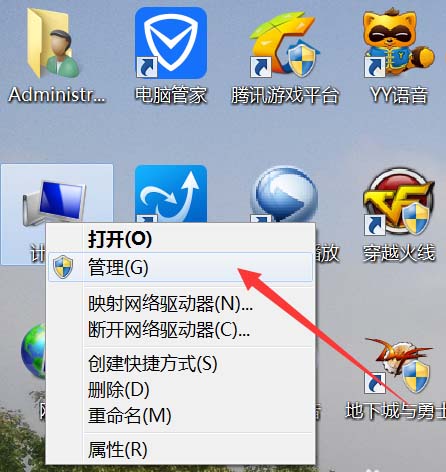
2、然后会出现计算机关机的窗口界面如下图所示。
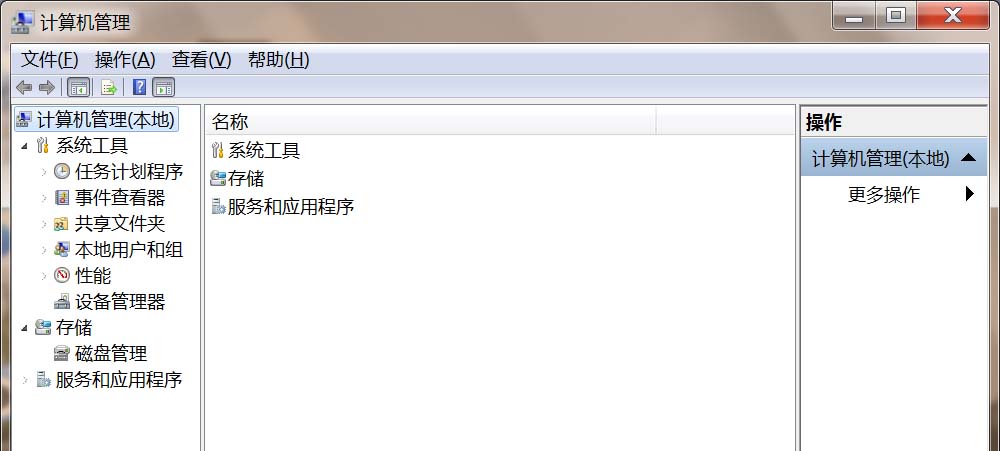
3、然后如红色箭头所指示的地方打开设备管理器。
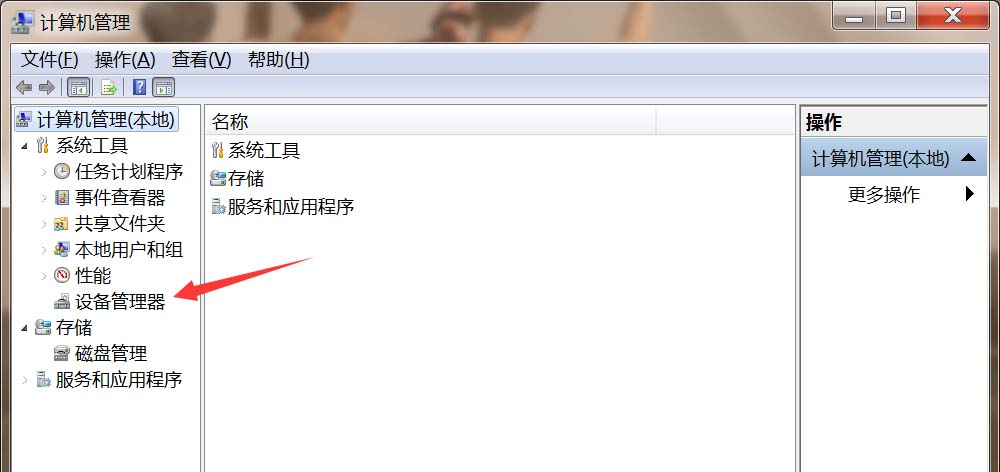
4、打开后就会出现如下窗口,然后打开鼠标和键盘的下一级如红色箭头所示。
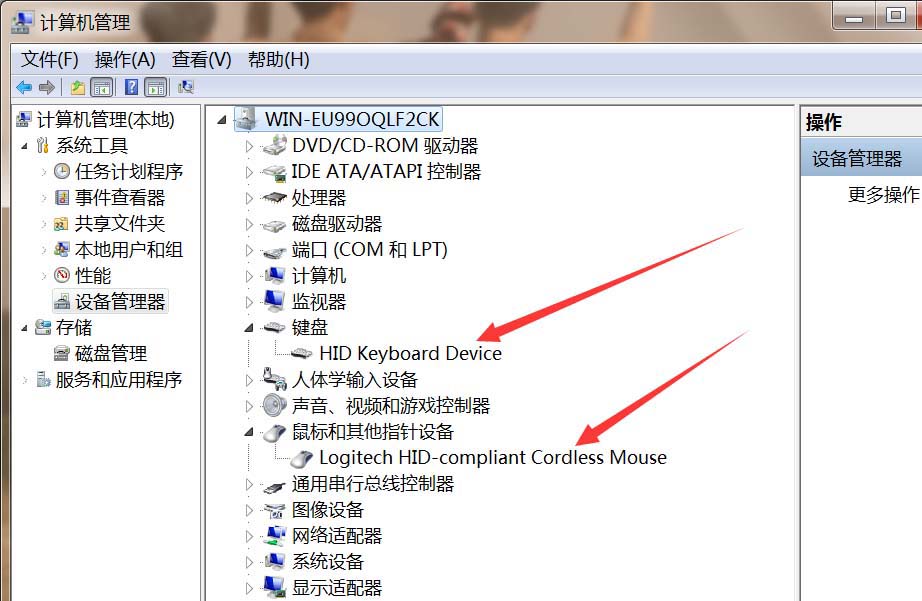
5、然后右键它们找到”更新驱动程序软件“单击打开。
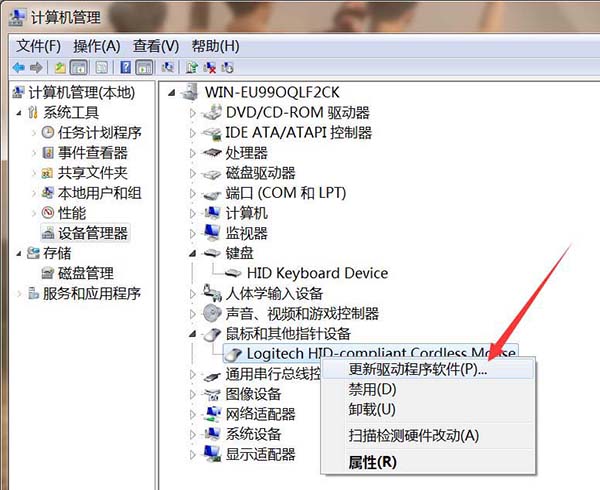
6、打开后会出现如下窗口点击第一个”自动搜索更新的驱动程序软件“点击后它就会帮助你找到你的键盘或者鼠标所需要的驱动程序软件的。
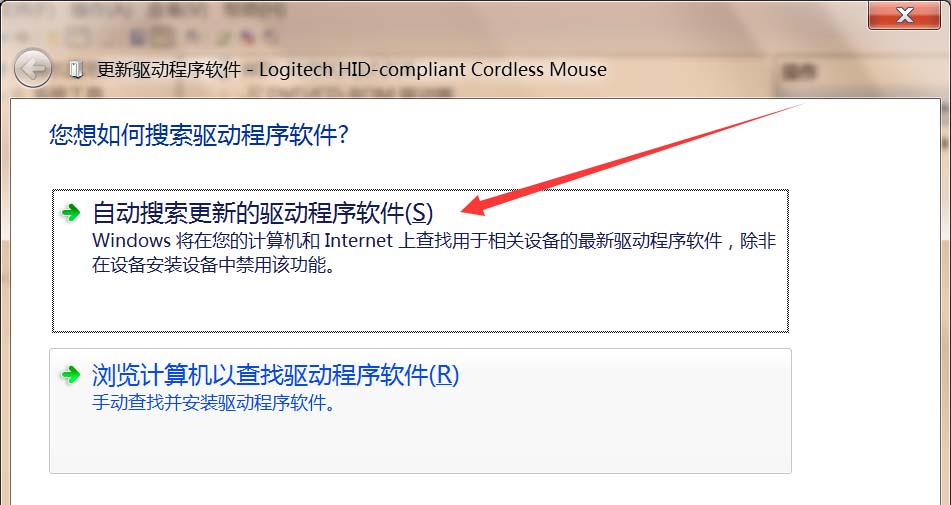
7、然后就是等待它帮助你搜索安装更新了全自动的不过小编的驱动程序是最新的所以显示已是最新的驱动程序。
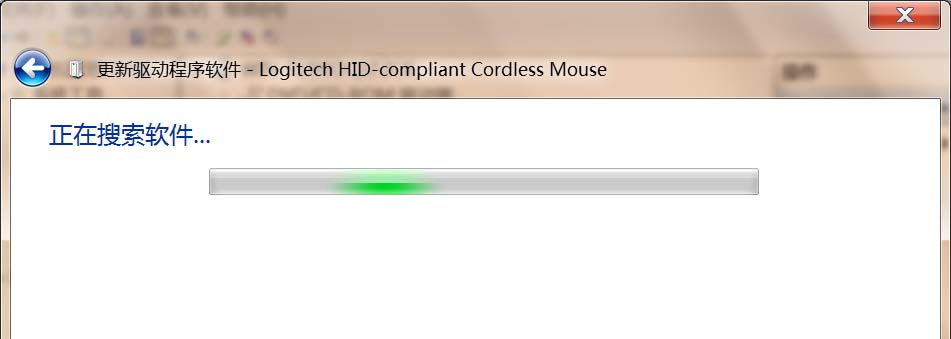
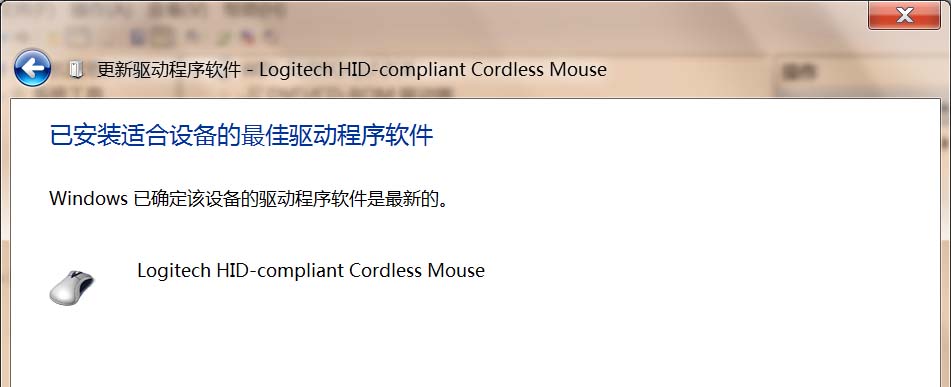
相关推荐:
相关内容
- 罗技发布G Pro电竞机械键盘:890元/1600万色RGB LED_鼠标键盘_硬件教程_
- 机械键盘对比传统笔记本键盘有什么区别?_鼠标键盘_硬件教程_
- 键盘按键有什么作用? 键盘按键功能详述_鼠标键盘_硬件教程_
- 罗技键盘多媒体按键无法使用该怎么修复?_鼠标键盘_硬件教程_
- usb鼠标怎么自己动手维修鼠标线?_鼠标键盘_硬件教程_
- 罗技M186无线鼠标怎么样 罗技M186无线鼠标有什么特点_鼠标键盘_硬件教程_
- 达尔优机械键盘背光灯怎么调节灯光?_鼠标键盘_硬件教程_
- 机械键盘到底要不要买?看完这篇文章你就懂了_鼠标键盘_硬件教程_
- 雷柏V500S冰晶版游戏键盘图赏:晶莹剔透颜值超高_鼠标键盘_硬件教程_
- 罗技全新游戏机械键盘G413:采用Romer-G机械轴_鼠标键盘_硬件教程_





